Очень часто возникает потребность в том, чтобы получить доступ к ресурсам домашнего компьютера, находясь за другим ПК, к примеру, с рабочего ПК или просто находясь далеко от дома. Причины этому могут быть разные, и мы не будем вдаваться в подробности. Вместо этого давайте перейдем к теме этой статьи – подключение к удаленному рабочему столу Windows 8, как это сделать и что для этого нужно.
Сразу же стоит отметить, что подключаться к удаленному рабочему столу можно только с одинаковых версий операционных систем. К примеру, нельзя создать соединение между Linux и Windows. Сделать это можно только при помощи сторонних программ, но об этом мы поговорим позже.
Также читайте нашу статью Как подключиться к удаленному рабочему столу Windows 10.
Настройка удаленного рабочего стола
В первую очередь стоит отметить, что для создания такой связи устройство, к которому вы подключаетесь, должно быть включено. Более того, спящий режим автоматически разрывает связь. Поэтому для начала необходимо убедиться в том, что ПК не будет выходить из учетной записи. Также, прежде чем пытаться выполнить соединение следует настроить доступ.
Как подключиться к удаленному рабочему столу Windows в локальной сети, через Интернет 💻 🌐 💻
Еще один важный момент. Для подключения потребуется ввести пароль учетной записи, поэтому его следует установить. Как поставить пароль учетной записи в Windows 8 читайте здесь. В противном случае система просто запретит соединение, так как поле «Пароль» не должно быть пустым. В свою очередь, это обеспечивает надежную защиту от злоумышленников.
Для настройки удаленного доступа в Windows 8 необходимо открыть свойства системы. Для этого находим ярлык «Этот компьютер» и нажимаем на него правой кнопкой мышки. В появившемся окне нажимаем «Свойства». Далее, откроется меню, в котором следует выбрать «Настройка удаленного доступа». Здесь нас интересует вкладка «Удаленный доступ», в которой мы можем разрешить или запретить подключение.
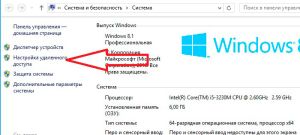
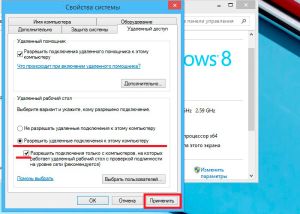
Итак, нам осталось выбрать один из вариантов соединения. Выбираем пункт «Разрешить удаленные подключения к этому компьютеру». Немного ниже уберите галочку с пункта «Проверка подлинности на уровне сети». Не волнуйтесь за безопасность, так как для подключения нам придется вводить пароль учетной записи, что исключает возможность соединения со стороны недоверенных лиц.
Нажимаем «Ок». На этом настройка завершена.
Стоит также отметить, что удаленный доступ на Windows 8 будет возможен только для участников одной группы. То есть все компьютеры должны быть подключены к одной сети и иметь одинаковое название рабочей группы.
Подключение к удаленному рабочему столу Windows 8: Видео
Подключение к удаленному компьютеру
Теперь нам необходимо запустить службу, которая выполняет подключение к компьютерам. Открыть сервис можно при помощи нажатия комбинации клавиш Win+R. В появившемся окне вписываете mstsc и нажимаете «Enter».

В появившемся окне требуется просто ввести IP-адрес ПК, к которому вы хотите получить доступ, и нажмите «Подключиться». Запустится окно. Здесь необходимо ввести имя и ключ учетной записи устройства, с которым вы желаете соединиться. Далее, может появиться окно, сообщающее вам, что не удалось проверить сертификат удаленного компьютера. Нажимаете «Да».
После этого, если все данные введены правильно, вы попадете на рабочий стол удаленного компьютера.
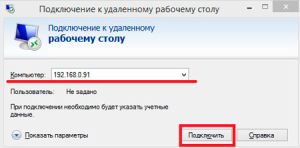
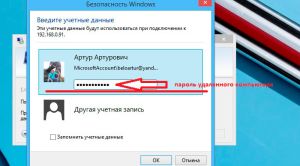
Какие службы можно отключить в Windows 8: Видео
Подключение к ПК при помощи сторонних программ
Получить удаленный доступ в Windows 8 к ПК можно и при помощи сторонних программ. Более того, такие программы позволяют подключаться по глобальной сети. Другими словами, если домашний компьютер подключен к интернету, то им можно управлять при помощи смартфона, ноутбука или планшета. Более того, приложение позволяет связывать устройства с разными операционными системами.
Все делается предельно просто. Для начала необходимо найти и установить соответствующую программу. Таких приложений достаточно много, но наибольшим распространением пользуется Teamviewer. Это бесплатная программа и найти ее не составит труда.
Стоит отметить, что установить ее необходимо на оба устройства, которые вы хотите связать. Запускаем программу. Она разделена на два окна – слева написан ваш ID и пароль, а справа нужно выбрать Remote control. Теперь в строке Partner (партнер) вписываем ID ПК, к которому хотим подключиться. Нажимаем connecttopartner. Появиться окно, в котором необходимо ввести пароль.
Ключ также необходимо смотреть на устройстве, к которому вы подключаетесь. Его можно узнать там же, где и ID – в правой части меню программы. Нажимаем «Logon». После этого вы попадете на удаленный рабочий стол Windows 8 другого компьютера.
Стоит отметить, что при помощи программы можно выключить ПК или выйти из учетной записи, но войти обратно уже не получиться. Все объясняется тем, что при выходе из аккаунта программа прекращает свою работу, а для того, чтобы снова выполнить соединение, ее нужно запустить.
Рабочий стол в Windows 8: Видео
Источник: owindows8.com
Подключение к удаленному рабочему столу в TeamViewer

Подключение к другому компьютеру с помощью TeamViewer подключение к удаленному рабочему столу
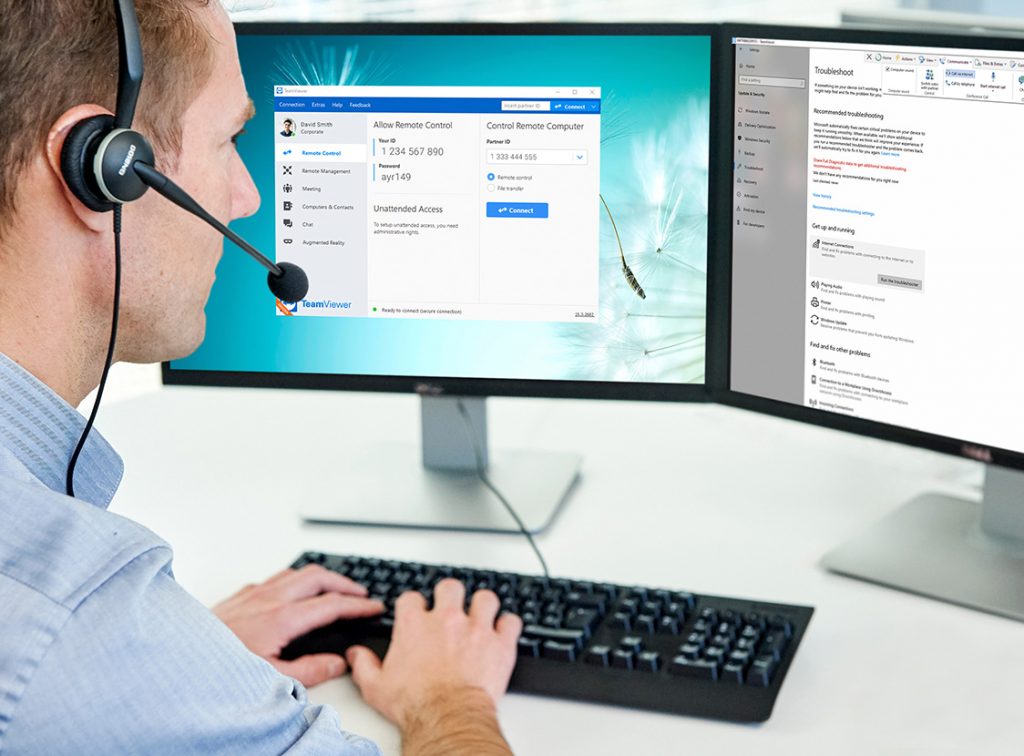
Программа TeamViewer служит для подключение к удаленному рабочему столу и онлайн-взаимодействия с использованием различных устройств и операционных систем. Она предлагает простые и эффективные решения для сложных ИТ-инфраструктур. Эта программа не только поддерживает работу удаленного рабочего стола, но и обеспечивает прямое подключение к компьютерам, доступ к файлам и сетям в режиме реального времени. Вот почему ИТ-специалисты выбирают TeamViewer для целей удаленного доступа, удаленной поддержки и обслуживания. Используя современную серверную архитектуру и каналы со сквозным шифрованием данных, TeamViewer отвечает требованиям высоких стандартов безопасности и эффективности.
Благодаря четкой навигации в меню и простому пользовательскому интерфейсу TeamViewer прост и удобен для всех сотрудников. Множеством функций можно пользоваться в самых разных ситуациях. Помимо удаленной поддержки и удаленного рабочего стола пользователям доступны онлайн-взаимодействие и конференц-связь.
TeamViewer — это более двух миллиардов учетных записей и более 30 000 загрузок в час, ведущий глобальный инструмент для удаленного доступа и управления компьютерами.
Подключение к удаленному рабочему столу повышает эффективность ИТ-взаимодействия.
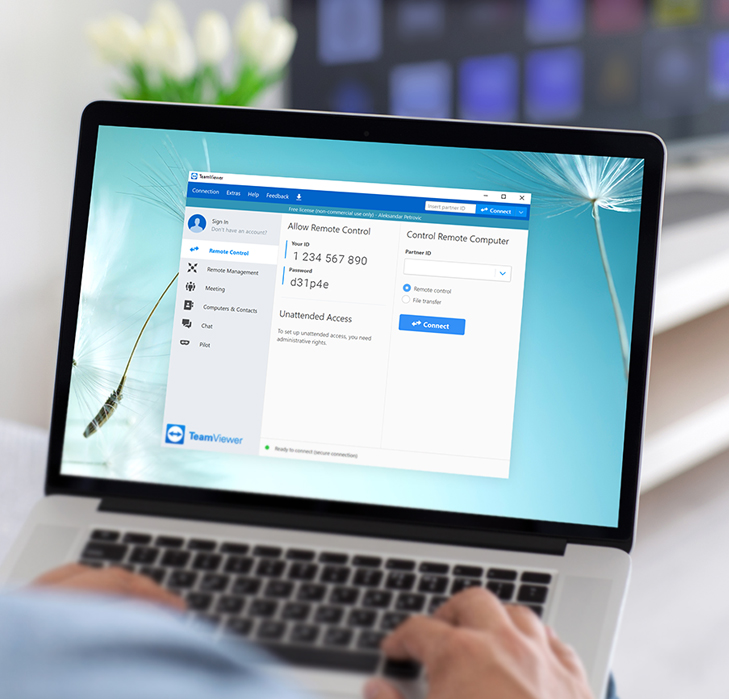
TeamViewer предоставляет полный спектр функций для удаленного доступа и не только.
- Удаленный доступ к компьютерам, устройствам Android и iOS, доступ к серверам и платежным терминалам с компьютеров и мобильных устройств поддерживается на всех платформах.
- Полный и безопасный удаленный доступ обеспечен даже для связи с удаленно управляемыми устройствами.
- Во время сеансов удаленной поддержки или онлайн-взаимодействия пользователи могут эффективно общаться, используя мгновенные сообщения, VoIP и видеочаты.
- Назначайте и отправляйте файлы локально или через облачную среду.
- Активируйте устройства, находящиеся в режиме сна, выполняйте установку программ и инициируйте перезапуск.
TeamViewer не только упрощает задачи удаленной ИТ-поддержки, но и служит мощным инструментом для командной работы. Его можно использовать для онлайн-презентаций, аудио- и видеоконференций по VoIP с высоким качеством даже при неустойчивом Интернет-соединении. TeamViewer предлагает ряд функций для онлайн-взаимодействия, включая запись экрана, управление группами и контактами.
Используя управление контактами и каналами, команды и представители разных компаний могут наладить эффективную совместную работу и организовать совещания за считанные секунды. Предоставляя полный набор функций для удаленного рабочего стола и онлайн-взаимодействия, TeamViewer незаменим для тех, кто работает из дома.
Удаленное подключение и передача данных с соблюдением новейших стандартов безопасности

Защита и целостность данных играют для TeamViewer первоочередную роль. Поэтому всегда применяется архитектура безопасности, состоящая из современных процедур шифрования и контроля. Обмен открытыми/закрытыми ключами RSA используется для аутентификации, при этом закрытый ключ всегда остается на компьютере клиента. Ко всем пересылаемым данным применяется сквозное шифрование по 256-битному стандарту AES. Поэтому уровень безопасности TeamViewer отвечает международным требованиям и гарантирует соблюдение строгих нормативов передачи данных.
- TeamViewer обеспечивает полную защиту данных. Сквозное шифрование по 256-битному стандарту AES блокирует несанкционированный доступ.
- Динамические сеансовые пароли исключают возможность хищения данных и несанкционированного подключения к деловым встречам.
- Фиксируются любые подозрительные действия с учетной записью (например, вход в нее из нового местоположения). При необходимости инициируется сброс пароля.
- Поскольку доступ предоставляется по схеме «клиент-клиент», даже наши сервера не имеют доступа к клиентским данным.
- Двухфакторная аутентификация гарантирует комплексную защиту пользовательских учетных записей от несанкционированного доступа.
Подключение к другому компьютеру с помощью TeamViewer подключение к удаленному рабочему столу
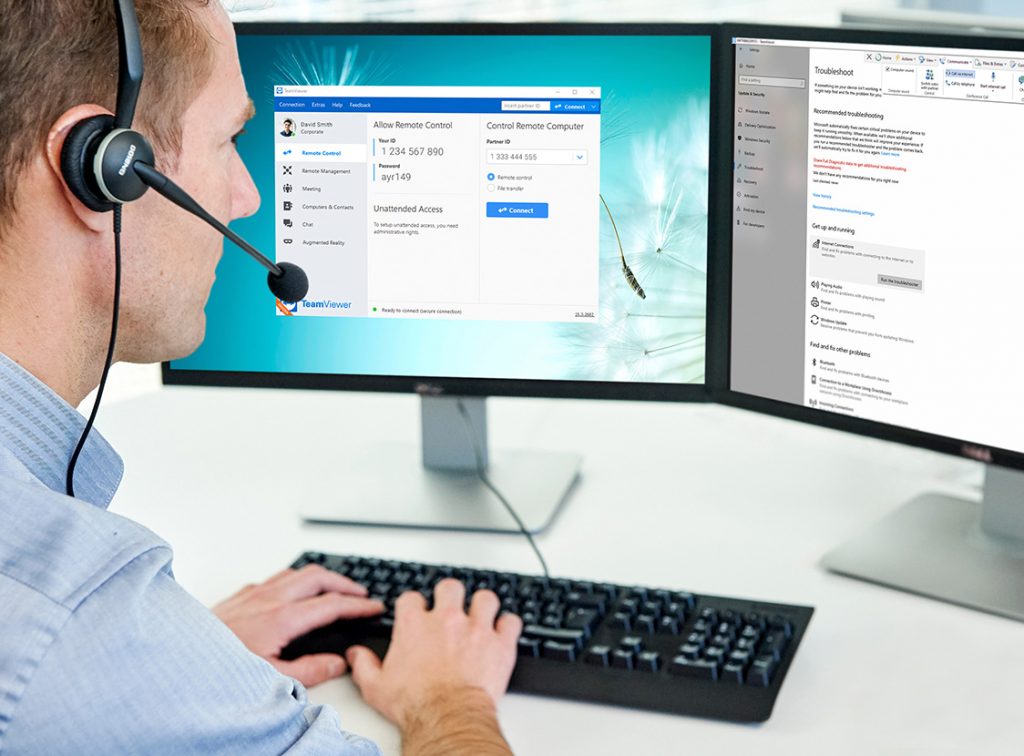
Программа TeamViewer служит для подключение к удаленному рабочему столу и онлайн-взаимодействия с использованием различных устройств и операционных систем. Она предлагает простые и эффективные решения для сложных ИТ-инфраструктур. Эта программа не только поддерживает работу удаленного рабочего стола, но и обеспечивает прямое подключение к компьютерам, доступ к файлам и сетям в режиме реального времени. Вот почему ИТ-специалисты выбирают TeamViewer для целей удаленного доступа, удаленной поддержки и обслуживания. Используя современную серверную архитектуру и каналы со сквозным шифрованием данных, TeamViewer отвечает требованиям высоких стандартов безопасности и эффективности.
Благодаря четкой навигации в меню и простому пользовательскому интерфейсу TeamViewer прост и удобен для всех сотрудников. Множеством функций можно пользоваться в самых разных ситуациях. Помимо удаленной поддержки и удаленного рабочего стола пользователям доступны онлайн-взаимодействие и конференц-связь.
TeamViewer — это более двух миллиардов учетных записей и более 30 000 загрузок в час, ведущий глобальный инструмент для удаленного доступа и управления компьютерами.
Подключение к удаленному рабочему столу повышает эффективность ИТ-взаимодействия.
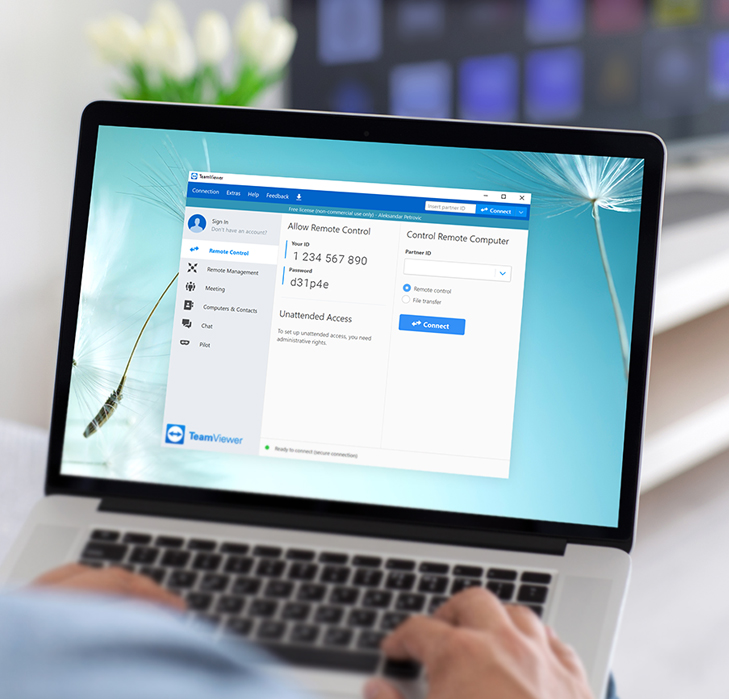
TeamViewer предоставляет полный спектр функций для удаленного доступа и не только.
- Удаленный доступ к компьютерам, устройствам Android и iOS, доступ к серверам и платежным терминалам с компьютеров и мобильных устройств поддерживается на всех платформах.
- Полный и безопасный удаленный доступ обеспечен даже для связи с удаленно управляемыми устройствами.
- Во время сеансов удаленной поддержки или онлайн-взаимодействия пользователи могут эффективно общаться, используя мгновенные сообщения, VoIP и видеочаты.
- Назначайте и отправляйте файлы локально или через облачную среду.
- Активируйте устройства, находящиеся в режиме сна, выполняйте установку программ и инициируйте перезапуск.
TeamViewer не только упрощает задачи удаленной ИТ-поддержки, но и служит мощным инструментом для командной работы. Его можно использовать для онлайн-презентаций, аудио- и видеоконференций по VoIP с высоким качеством даже при неустойчивом Интернет-соединении. TeamViewer предлагает ряд функций для онлайн-взаимодействия, включая запись экрана, управление группами и контактами.
Используя управление контактами и каналами, команды и представители разных компаний могут наладить эффективную совместную работу и организовать совещания за считанные секунды. Предоставляя полный набор функций для удаленного рабочего стола и онлайн-взаимодействия, TeamViewer незаменим для тех, кто работает из дома.
Удаленное подключение и передача данных с соблюдением новейших стандартов безопасности

Защита и целостность данных играют для TeamViewer первоочередную роль. Поэтому всегда применяется архитектура безопасности, состоящая из современных процедур шифрования и контроля. Обмен открытыми/закрытыми ключами RSA используется для аутентификации, при этом закрытый ключ всегда остается на компьютере клиента. Ко всем пересылаемым данным применяется сквозное шифрование по 256-битному стандарту AES. Поэтому уровень безопасности TeamViewer отвечает международным требованиям и гарантирует соблюдение строгих нормативов передачи данных.
- TeamViewer обеспечивает полную защиту данных. Сквозное шифрование по 256-битному стандарту AES блокирует несанкционированный доступ.
- Динамические сеансовые пароли исключают возможность хищения данных и несанкционированного подключения к деловым встречам.
- Фиксируются любые подозрительные действия с учетной записью (например, вход в нее из нового местоположения). При необходимости инициируется сброс пароля.
- Поскольку доступ предоставляется по схеме «клиент-клиент», даже наши сервера не имеют доступа к клиентским данным.
- Двухфакторная аутентификация гарантирует комплексную защиту пользовательских учетных записей от несанкционированного доступа.
Готовы попробовать TeamViewer?
TeamViewer: Программа удаленного доступа к рабочему столу для Industry 4.0, рассчитанная на перспективу

Цифровые инфраструктуры постоянно меняются. Не остаются неизменными и операционные системы, потребности клиентов и кибер-угрозы. Команда TeamViewer готова к вызовам завтрашнего дня и постоянно совершенствует программное обеспечение. Постоянно совершенствуются стандарты безопасности, функции и производительность. Наша цель — предоставить пользователям самый эффективный инструмент для удаленного рабочего стола и динамичных рабочих сред.
TeamViewer Pilot предоставляет дополнительные возможности удаленной поддержки с использованием ресурсов дополненной реальности. Камера на смартфоне клиента используется в целях оказания поддержки совершенно новыми способами. TeamViewer IoT обеспечивает надежную и безопасную удаленную поддержку в рамках Industry 4.0. Удаленный доступ можно использовать для контроля и обслуживания IoT-структур в реальном времени. Благодаря гипер-связанности и глобальной сети доступа пользователи могут самостоятельно управлять сложными IoT-системами.
TeamViewer: протестирован во всех деловых секторах
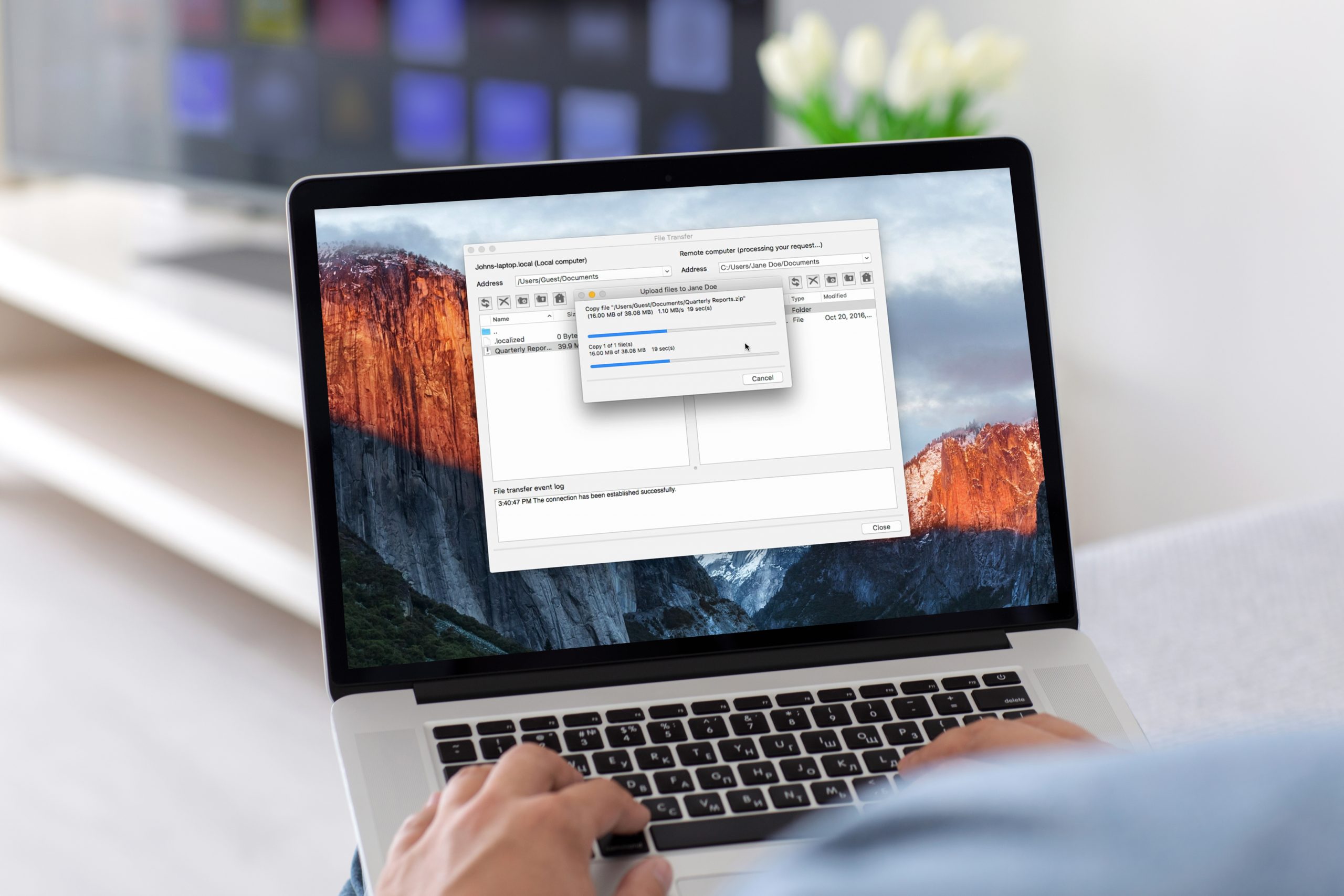
TeamViewer предоставляет возможности удаленной поддержки, удаленного рабочего стола и удаленного доступа для самых разных секторов и отраслей. К числу наших довольных клиентов наряду с крупными корпорациями относятся и производители оборудования среднего размера.
Например, TeamViewer используется для целей внутренней ИТ-поддержки в компании Hummel Group, которая является международным производителем систем фильтрации. TeamViewer не только обеспечивает обслуживание с удаленным доступом к рабочему столу, но и служит системой управления для целей поддержки. Используя TeamViewer, Hummel Holding — поставщик ИТ-услуг Hummel Group — смог сократить время обработки заявок на 20 %.
С помощью приложения TeamViewer Host App производитель электроники Philips внедрил эффективную систему обслуживания мониторов, применяемых для демонстрации информации и рекламы (цифровых вывесок). Благодаря этому у клиента есть универсальный доступ к оборудованию на случай его поломки.
Широкий спектр функций для удаленного рабочего стола
TeamViewer предоставляет продуманный набор функций для широкого спектра областей применения. В частности, это общий доступ к экранной информации, полный удаленный доступ к компьютерам, ресурсы аудио- и видеосвязи. Помимо этого, TeamViewer легко интегрировать в системы обслуживания клиентов и обработки заявок.
Мобильное и межплатформенное взаимодействие
Являясь программой для удаленного доступа к рабочему столу для всех устройств и операционных систем, TeamViewer для мобильных устройств позволяет обслуживать мобильные устройства удаленно, из любого места.
Программы передачи файлов и доступа к информации
Это удобный инструмент для управления файлами. Доступ и передачу файлов можно инициировать для конкретных пользователей или для групп пользователей. Помимо этого, TeamViewer предоставляет удаленный доступ к файлам и программам.
Защита целостности данных
Целостность данных обеспечивают современные технологии шифрования и эффективные способы аутентификации. Данные надежно защищены от атак методом подбора.
Современные серверные архитектуры
Современные центры обработки данных гарантируют комплексную защиту и повышенную эффективность. Структуры с резервированием, зеркальные копии данных и системы экстренного реагирования обеспечивают эффективную защиту и восстановление после сбоев.
Источник: www.teamviewer.com
Удаленный рабочий стол
Удаленный рабочий стол (Remote Desktop) — это термин, которым обозначается режим управления, когда один компьютер получает права администратора по отношению к другому, удаленному. Связь между устройствами происходит в реальном времени посредством Интернет или локальной сети.
Уровень доступа в режиме удаленного администрирования определяется конкретными задачами и может быть изменен по необходимости. Например:
- 1 В одном случае, подключение к рабочей сессии дает возможность полного контроля и взаимодействия с удаленным компьютером, при котором допускается запуск на нем приложений и манипуляции с файлами;
- 2 В другом, удаленный доступ к рабочему столу позволяет лишь вести наблюдения за процессами, без вмешательства в работу его системы.
Удаленное администрирование — предустановленная функция практически в каждой известной сегодня операционной системе, одновременно с этим, существует довольно большое количество программ, делающих данный процесс более удобным, добавляющих в стандартные версии новые функции.
Существуют несколько видов удаленного администрирования:
- 1 Компьютер — сеть, позволяющий контролировать работу локальной сети офиса или интернет-кафе;
- 2 Терминал — компьютер, упрощающий связь пользователя с системой, например, платежные терминалы банков;
- 3 Компьютер — компьютер, чаще всего применяемый в быту, однако легко решающий и серьезные управленческие задачи;
- 4 Сеть — сеть, отличный инструмент при необходимости взаимодействия между удаленными корпоративными сетями.
Стоит отметить и возможности перекрестного удаленного администрирования между различными операционными системам.
В основном данный режим используется администраторами сетей для максимально быстрого выявления и устранения программных или аппаратных сбоев и мониторинга систем.
С другой стороны, развитие «облачных» технологий, способствующих централизованному хранению огромных массивов информации в удаленных сетях и серверах, как нельзя лучше соответствует основным принципам режима.
Тенденцией последнего времени, стала разработка и внедрение удаленного администрирования на основе беспроводных систем. Они уступают по функциональности привычным физическим сетям, но неплохо справляются с задачами мониторинга, ведения статистики и управлением несложными сетевыми процессами.
Важно! Удаленный доступ — достаточно популярная в силу определенных причин технология у киберпреступников. Следует максимально внимательно подходить к организации данного соединения.
Источник: stekspb.ru